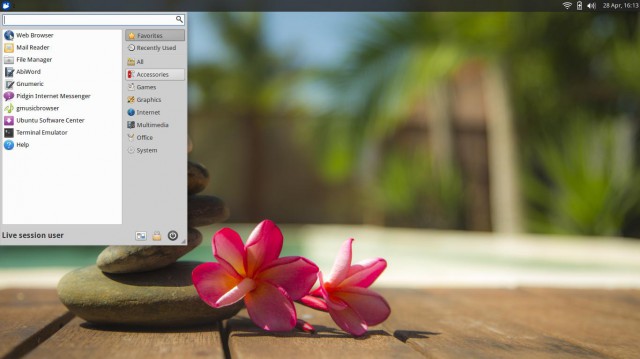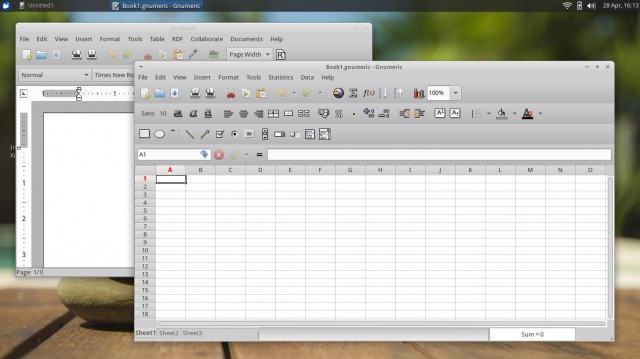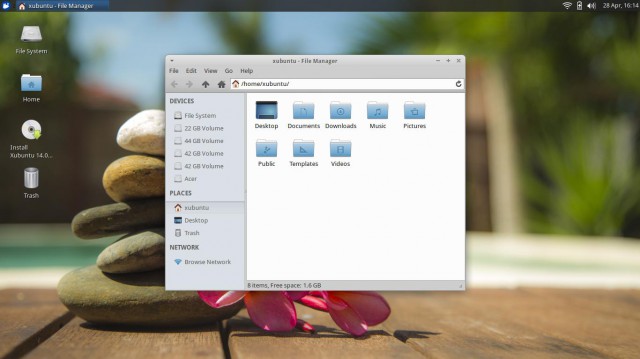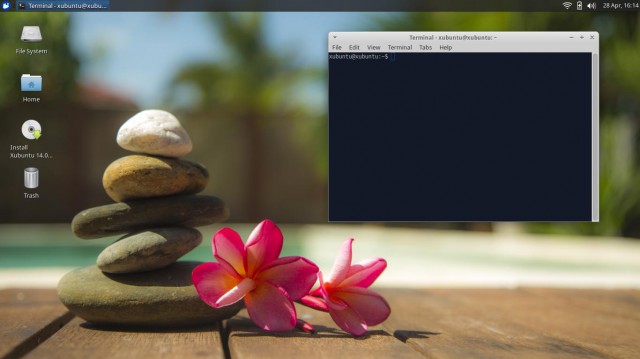Xubuntu 14.04
On peut être déçu par l'interface d'Unity et pourtant apprécier Ubuntu, alors pourquoi ne pas faire un compromis et installer Xubuntu. Xubuntu 14.04 fonctionne très bien avec UnetBootIn et peut être testé à volonté sans rien installer sur son disque dur.
Alors en avant, on commence par télécharger Xubuntu ici et ensuite on place l'image ISO sur une clef USB grâce à un utilitaire.
Il ne reste plus qu'un petit détail à résoudre, la modification d'ordre de démarrage dans le Bios. Demandez de l'aide auprès d'un ami, si cette épreuve vous donne du fil à retordre.
On redémarre l'ordinateur et voici le bureau de Xubuntu.
Une ambiance générale plutôt sympathique et qui donne tout de suite envie d'installer le produit sur son ordinateur. Une icône est d'ailleurs prévue à cet effet pour installer Xubuntu rapidement sur son PC. Trop rapidement peut-être, car on ne cessera pas de le dire, avant toute installation sur un ordinateur prévoir des sauvegardes. Une mauvaise manipulation ou paramétrage peut vous faire perdre toutes vos données. Alors ATTENTION, avant d'installer, réaliser une ou plusieurs sauvegardes de votre installation en place.
Ceci étant dit, rien ne vous empêche de tester Linux et en l’occurrence Xubuntu sans faire d'installation.
Si vous n'avez pas le temps ou la patience d'attendre un téléchargement, voici en images Xubuntu en passant du menu principal jusqu'au terminal.
Le menu principal.
Pourquoi essayer Xubuntu ? Sans doute pour voir comment réagit votre ordinateur avec un autre système d'exploitation et ce qu'il est possible de faire. Avec UnetBootIn et une clef USB vous allez de suite voir si le matériel constituant votre ordinateur est compatible avec Xubuntu. Linux est maintenant suffisamment mature pour accepter de nombreux types de matériel. De la carte vidéo en passant par la carte WIFI pour un portable, Xubuntu est capable de reconnaître à la volée le matériel de votre PC. La connexion à votre réseau se fait en quelques clics et de nombreux logiciels sont déjà présents pour effectuer les principaux travaux quotidiens.
Xubuntu avec AbiWord (un traitement de texte) et Gnumeric (un tableur) ouverts.
Avec Xubuntu vous pouvez parcourir les répertoires du système Linux mais aussi vos répertoires sous Windows.
Comme sous Windows, il est possible d'ouvrir une fenêtre pour taper des commandes. Sous Linux voici le terminal. C'est tout noir. Si cela ne vous inspire pas, vous n'êtes vraiment pas dans l'obligation de l'utiliser.
Alors à vous maintenant.